Microsoft Excel এ IF ফাংশন এর ব্যবহার
শর্ত সাপেক্ষে কোন সিদ্ধান্ত নিতে হলে Microsoft Excel এ IF ফাংশন নিয়ে কাজ করতে হয় । তো চলুন আজ শিখবো কিভাবে Microsoft Excel এ IF ফাংশন ব্যবহার করতে হয় । নিচে IF ফাংশন এর Structure দেওয়া হলঃ
তবে এক্সেল এর ফরমুলা ও ফাংশন এর ভালো ধারনা পেতে দেখে নিতে পারেন আমাদের ভিডিও টিউটোরিয়াল টি ।
=IF(logical_test, value_if_true, value_if_false)
বাংলায় করলে এমন দাড়ায়
= যদি (শর্ত, শর্ত সত্য হলে কি হবে, শর্ত মিথ্যা হলে কি হবে)
সাধারণ ভাবে আমরা জানি যে IF মানে হল যদি। Microsoft Excel এ IF ফাংশন টি একটি Conditional ফাংশন। কোন একটি সংখ্যা অপর একটি সংখ্যা থেকে বড় নাকি ছোট তা IF ফাংশন এর মাধ্যমে নির্ণয় করা যায়। ধরুন B2 সেলে সংখ্যার মান (১০০) এবং C2 সেলে সংখ্যার মান (৭০), এখন আমরা প্রথমে B2 সেলের সংখ্যার মান C2 সেলের সংখ্যার মান থেকে বড় নাকি ছোট তা IF ফাংশন এর মাধ্যমে নির্ণয় করবো। ধরা যাক E2 সেলে আমরা মান নির্ণয় করবো, সে ক্ষেত্রে E2 সেলটি সিলেক্ট করুন। তারপর ফাংশন বারে লিখুন =IF(B2>C2,”B2 is Big”,”B2 is Small”) এবার ইন্টার চাপুন। তাহলে E2 সেলে মানটি Show করবে। নিচে ছবির মাধ্যমে বিষয়টি দেখানো হলঃ
আবার ধরুন B2 এর মান (৫০) এবং C2 এর মান (৭০) দেওয়া হল, এখন IF ফাংশন ব্যবহার করে E2 সেলে মানটি কি দাঁড়ালো? চলুন নিচে ছবিতে বিষয়টি দেখা যাকঃ
উপরের ছবি দুটোর দিকে লক্ষ্য করলে বিষয়টি পরিষ্কার বুঝা যায় যে IF ফাংশন কে কেন কন্ডিশনাল ফাংশন বলা হয়। ছবিতে IF ফাংশন এর ফর্মুলাটি লক্ষ্য করুন, একটি শর্ত সাপেক্ষে B2 সেলের মান C2 সেলের থেকে বড় নাকি ছোট তা উল্ল্যেখ করা হয়েছে।
এবার আমারা IF ফাংশন ব্যবহার করে তিনটি সংখ্যার মাঝে বড় বা ছোট নির্ণয় করবো। ধরুন A1 সেলে সংখ্যার মান (১০০), B1 সেলে সংখ্যার মান (১৫০) এবং C1 সেলে সংখ্যার মান (৫০)। আমরা এ সংখ্যা গুলোর মান নির্ণয় করবো E1 সেলে, সে ক্ষেত্রে E1 সেলটি সিলেক্ট করুন। এবার ফর্মুলা বারে লিখুন =IF(A1>B1,IF(A1>C1,”A1 is Big”,”C1 is Big”),IF(B1>C1,”B1 is Big”, “C1 is Big”)) তারপর ইন্টার চাপুন, E1 সেলে মানটি পেয়ে যাবেন। নিচে ছবির মাধ্যমে বিষয়টি দেখানো হলঃ
আবার যদি আমরা A1 সেলের মান (১৫০), B1 সেলের মান (৫০) এবং C1 সেলের মান (১০০) দেই, তবে ফর্মুলা অনুযায়ী F1 সেলে যে মানটি দাঁড়াবে তা নিচের ছবিতে দেখানো হলঃ
উপরের ছবি দুটো লক্ষ্য করলে বুঝতে পারবেন, সেলের ভ্যালু পরিবর্তনের কারনে ফলাফলের মান ও পরিবর্তন হয়ে গেছে। কারন IF ফাংশনে যে ফর্মুলা ব্যবহার করা হয়েছে তার কন্ডিশান টি লক্ষ্য করলে বিষয়টি বুঝতে পারবেন। এখানে কন্ডিশান টি তৈরি করা হয়েছে এভাবে, যদি A1 সেলের মান B1 সেলের থেকে বড় হয় আবার যদি A1 সেলের মান C1 সেলের থেকে বড় হয়, তাহলে A1 সেলটি বড় হবে। আবার যদি B1 সেলের মান C1 সেলের থেকে বড় হয় তাহলে, B1 বড় অথবা C1 বড় হবে। আবার যদি B1 সেলের মান C1 সেলের থেকে বড় হয় তাহলে, B1 বড় অথবা C1 বড় হবে। এ কন্ডিশান অনুযায়ী যে সেলের মান বড় হবে ফর্মুলা অনুসারে বড় মানের ফলাফলটি চলে আসবে।
পরবর্তী টিউটোরিয়ালঃ কিভাবে Microsoft Excel এ শীট ডিলিট, ইনসার্ট ও রিনেম করতে হয়
আগের টিউটোরিয়ালঃ কিভাবে Microsoft Excel এ রো, কলাম হাইড এবং আনহাইড করতে হয়

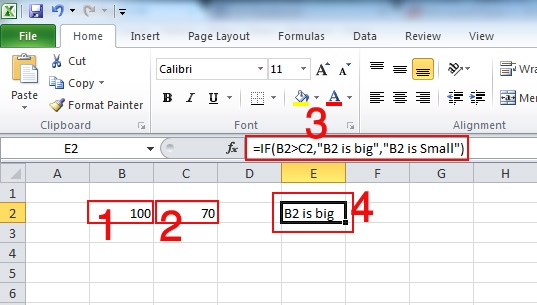
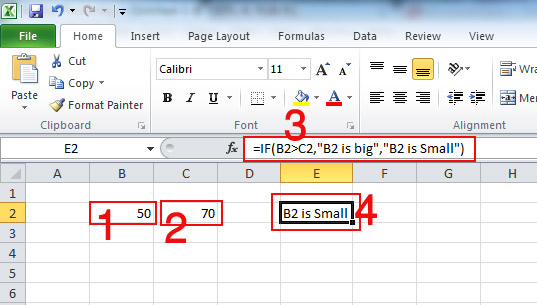
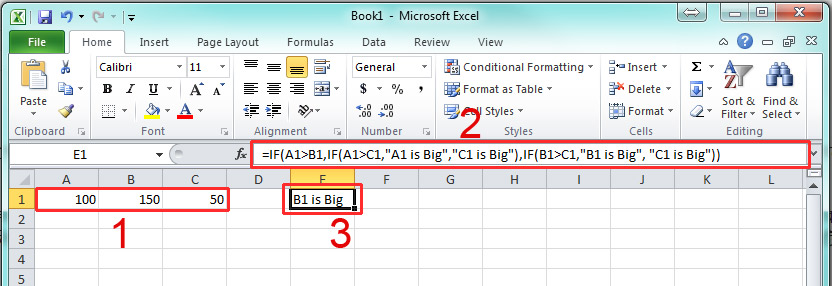
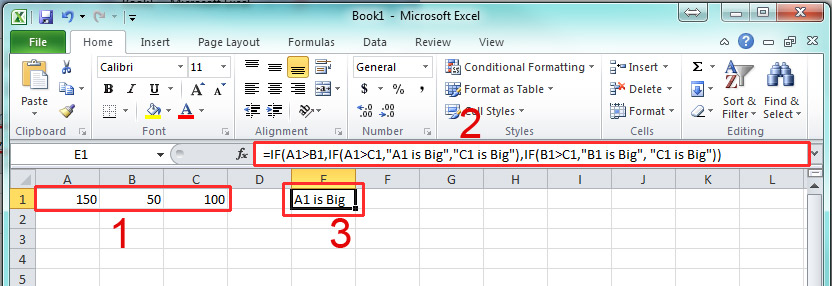


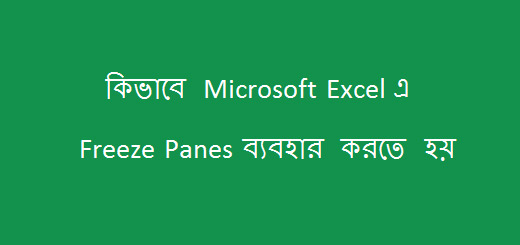






আমি নতুন একজন সদস্য
আমি আপনাদের কাছ থেকে microsoft excel কাজ শিখত চাই
এই লিংকটি ” আফিস প্রোগ্রাম MS Excel টিউটোরিয়াল লিস্ট দেখে নিন, আশা করি অনেক কিছু পাবেন